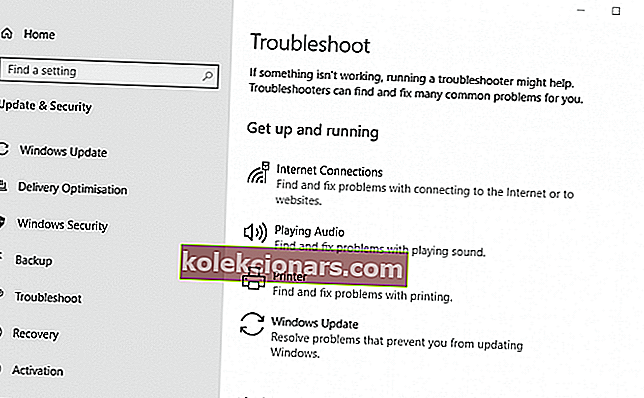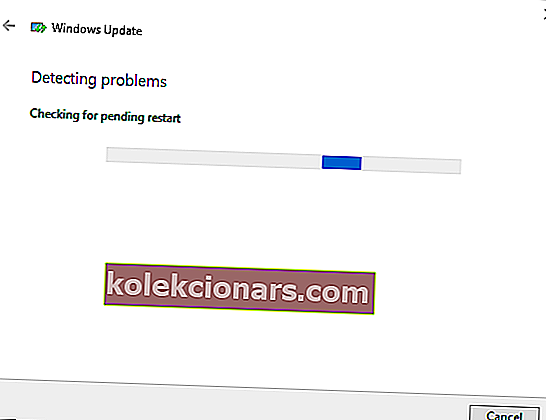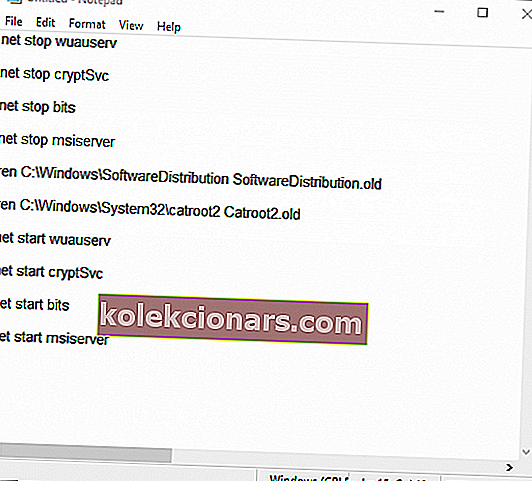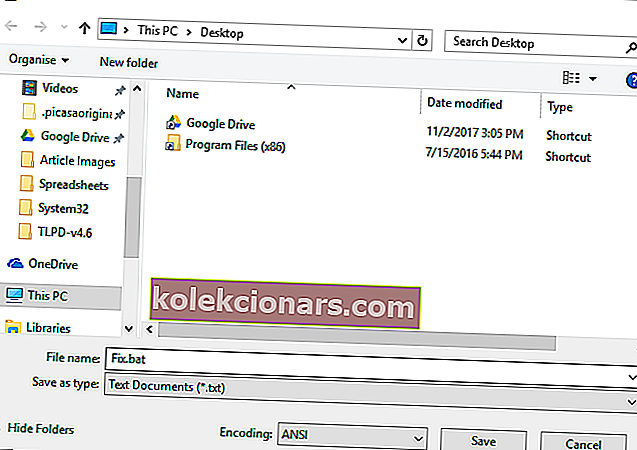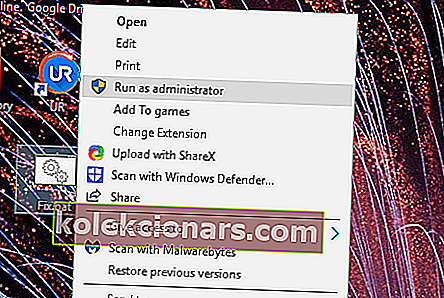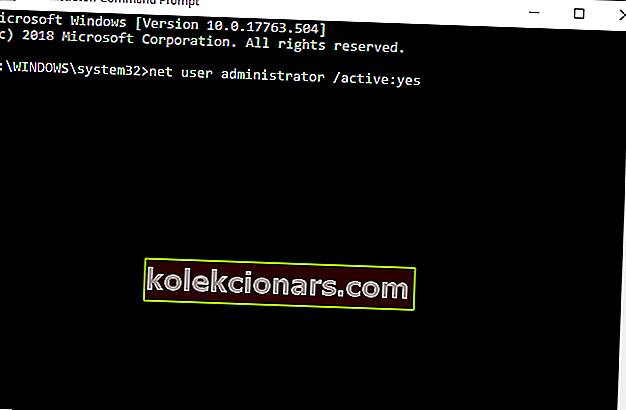- Viga 0x8e5e03fa on Windows Update'i probleem, mis ilmneb siis, kui proovite konkreetseid kumulatiivseid värskendusi käsitsi installida.
- Windows Update'i tõrkekoodi 0x8e5e03fa parandamiseks peate kõigepealt käivitama Windows Update'i tõrkeotsingu.
- Me teame, et vea saamine on masendav, kui värskendate oma süsteemi. Õnneks on meil terve kategooria, mis aitab teil Windows Update'i vigu parandada.
- Kui soovite lugeda kõiki Windows 10 tõrkeid, minge meie Windows 10 vigade keskusele. Ja seal olles lisage leht järjehoidjatesse, kuna te ei tea kunagi, kui teil on probleeme.

Viga 0x8e5e03fa on Windows Update'i probleem, mis tekib mõnel kasutajal, kui proovite seadete kaudu konkreetseid kumulatiivseid värskendusi, näiteks KB30814444 installida.
Veateates öeldakse: Mõnede värskenduste installimisel tekkis probleeme, kuid proovime hiljem uuesti.
Veateade sisaldab ka värskenduse üksikasju veakoodiga 0x8e5e03fa .
Lisateavet lahenduste kohta leiate allpool.
Kuidas parandada Windows Update'i tõrke koodi 0x8e5e03fa Windows 10-s?
- Käivitage Windows Update'i tõrkeotsing
- Lähtestage Windows Update'i komponendid pakkfailiga
- Installige värskendus alternatiivsel kasutajakontol
1. Käivitage Windowsi värskenduste tõrkeotsing
Windows Update'i tõrkeotsing on Win 10-s kaasatud värskendusvigade lahendamiseks.
See tõrkeotsing ei paranda alati värskendusvigu, kuid võib siiski tasuda käivitada, et näha, kas see annab lahenduse. Kasutajad saavad Windows Update'i tõrkeotsingu avada järgmiselt.
- Käivitage Cortana Windowsi klahvi + Q kiirklahviga (või klõpsake Windows 10 1903 otsingukasti nuppu Tippige siia).
- Seejärel sisestage otsingukasti „tõrkeotsing” ja klõpsake valikut Seadete tõrkeotsing.
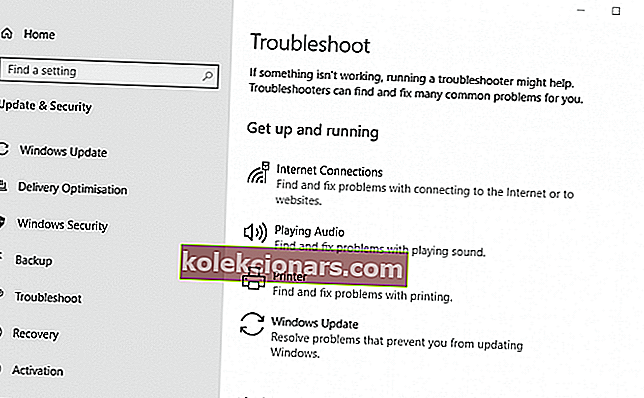
- Valige rakenduses Seaded Windows Update'i tõrkeotsing.
- Windows Update'i tõrkeotsingu avamiseks klõpsake käsul Käivita tõrkeotsing.
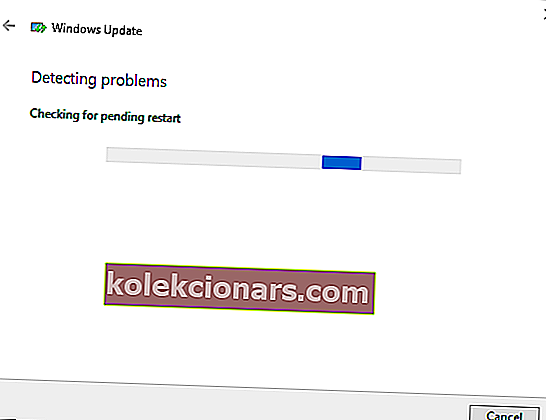
- Seejärel võib tõrkeotsing tuvastada vea 0x8e5e03fa ja selle automaatselt parandada. Kui jah, esitab see mõned üksikasjad.
2. Lähtestage Windowsi värskenduskomponendid pakkfailiga
See on lahendus, mille kasutajad on laialdaselt kinnitanud vea 0x8e5e03fa parandusi . Resolutsioon käivitab pakettfaili, mis lähtestab Windows Update'i komponendid.
Nii saavad kasutajad Windows Update'i komponendid pakkfailiga lähtestada.
- Avage Cortana otsingukast.
- Sisestage Cortana otsinguutiliidis märksõna Notepad. Seejärel klõpsake selle tekstiredaktori akna avamiseks Notepad.
- Seejärel sisestage (või kopeerige ja kleepige) see tekst märkmikku: net stop wuauservnet stop cryptSvcnet stop bitsnet stop msiserverren C: WindowsSoftwareDistribution SoftwareDistribution.oldren C: WindowsSystem32catroot2 Catroot2.oldnet start wuauserv
neto algus cryptSvc
neto stardibitid
net start msiserver
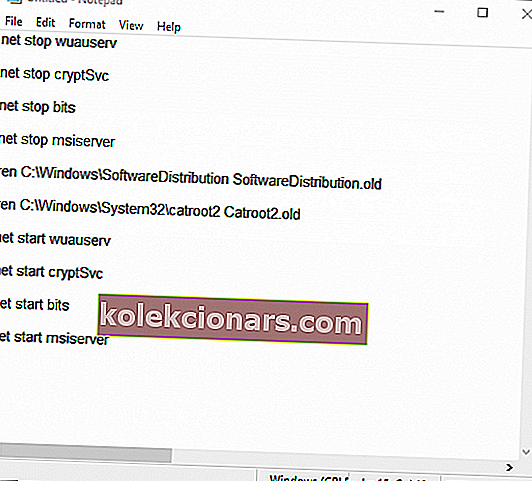
- Klõpsake faili ja valige Salvesta nimega, et avada otse allpool asuvas hetktõmmises aken.
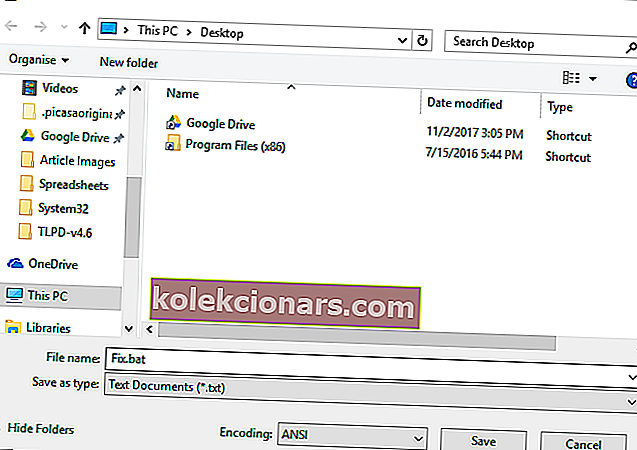
- Seejärel valige Kõik failid on Salvesta tüüp rippmenüüst.
- Sisestage tekstiväljale Faili nimi Fix.bat.
- Valige faili töölauale salvestamiseks.
- Vajutage nuppu Salvesta .
- Seejärel sulgege Notepad.
- Nüüd peaksid kasutajad leidma töölaual faili Fix.bat. Paremklõpsake käsku Fix.bat, et valida suvand Käivita administraatorina .
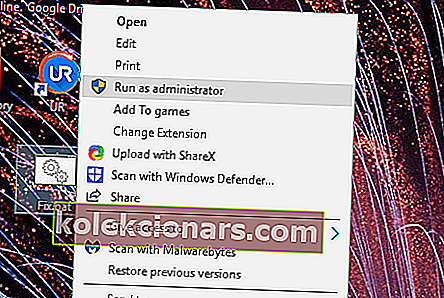
- Klõpsake mis tahes avatava UAC-i dialoogiboksi pakettfaili käivitamiseks nuppu Jah .
- Seejärel avab ja värskendab käsuviip Windows Update'i komponendid.
3. Installige värskendus alternatiivsele kasutajakontole
Nõutavad värskendused võidakse alternatiivse Windowsi konto kaudu probleemideta alla laadida ja installida. Niisiis, uue kasutajakonto seadistamine võib olla väärt võtteid.
Nii saavad kasutajad aktiveerida sisseehitatud administraatori konto, kust nad proovivad Windowsi värskendusi installida.
- Paremklõpsake menüü avamiseks nuppu Start ja seejärel valige selle lisaseadme avamiseks Run .
- Sisestage käsk Run käsk cmd ja vajutage kiirklahvi Ctrl + Tõst + Enter.
- Sisestage viipeaknasse netikasutaja administraator / aktiivne: jah ja sisseehitatud administraatori konto aktiveerimiseks vajutage klahvi Return
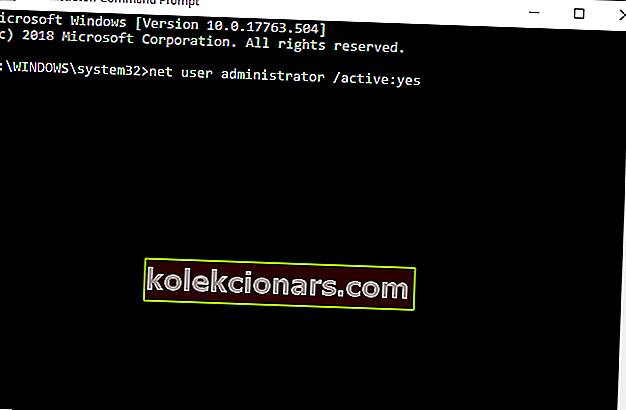
- Sulgege käsuviip.
- Logige Windowsist välja ja logige siis uuesti sisse uue administraatori kontoga.
- Kontrollige värskendusi uuel administraatori kontol.
Need resolutsioonid peaksid mõne kasutaja jaoks parandama vea 0x8e5e03fa .
Pange tähele, et kasutajad saavad vajalikke värskendusi ka käsitsi alla laadida ja installida Microsofti värskenduste kataloogist.
Seega saavad kasutajad värskendused sealt kätte saada, selle asemel et klõpsata menüüs Seaded nuppu Kontrolli värskendusi .
KKK: Lisateave Windows Update'i vigade kohta
- Kuidas Windows Update'i vigu parandada?
- Kuidas viga 0x8e5e03fa parandada?
- Kuidas parandada Windowsi värskenduse korruptsiooni?
Toimetaja märkus: see postitus avaldati algselt 2019. aasta mais ning värskuse, täpsuse ja igakülgsuse huvides on seda ajakohastatud ja ajakohastatud märtsis 2020.